ニンテンドー3DSが3倍便利になる50の小技と裏技
説明書にのってたりするけどスルーしがちな小技を集めてみた。これを活用すれば3DSの便利度は確実に3倍になる(効果には個人差があります)。
Wiiの時は頑張って100以上集めたが、3DSでも50個以上集めた。あとで追加するかも。
「これ説明書で見たわ」とか「発売前から告知されてたよね、発売前から知ってたわ」みたいな意見は多数あると思うが、説明書を読むのが面倒な人向けのFAQがわりに使って欲しい。3DSをまだ入手出来ていない人も、この一覧を見れば説明書を読まずに、便利な機能がそこそこ使えるので、ブックマークなどしておくといいと思う。
1.本体機能
■おしらせランプの色
ABXYボタンの右上にある「おしらせランプ」は状態によって色が変わる。
青色点滅:おしらせを受信したとき
緑色点滅→点灯:すれちがい通信を受信したとき
黄色点滅:フレンドがオンラインになったとき
赤色点滅:バッテリ残量が残りわずかになったとき
■緑ランプを消す
すれちがい通信を受信した際にランプが緑色になるが、本体を開けて閉じるとランプが消える。
新着すれ違いの有無を頻繁に確認したいが、その場で確認できない場合に便利。
■電源ランプの色
本体前面の電源ランプは、以下のように変化する
青色点灯:バッテリ残量が多い
青色でゆっくりと明るく暗くなるのを繰り返す:バッテリ残量が多い状態でスリープ中
赤色点灯:バッテリ残量が少なくなっている
赤色点滅:バッテリ残量が残りわずか(おしらせランプも点滅する)
■充電台に乗せたままソフト交換
充電台の奥側は開くようになっている。

充電しながらソフトの交換が可能。本体から飛び出すサイズのDSカードに対応するためにこの仕様にしたようだ。
■ACアダプタはニンテンドーDSi/DSiLLと共通
ニンテンドー3DSのACアダプタはニンテンドーDSiおよびDSiLLで使用されていたものと全く同一のものが同梱されている。
当然コネクタ形状が同じなので、サードパーティ製のUSB接続充電ケーブルが流用できる。
ちなみに、「ニンテンドーWi-Fiネットワークアダプタ(WAP-001)」も共通で、これらのACアダプタの型番が「WAP-002」なのは、Wi-Fiアダプタの付属品として最初にリリースされたため。
■メニュー画面は最大6列表示可能
画面左上3番目のアイコンを複数回押すと、メニュー画面のアイコンが小さくなり表示行数が増える。
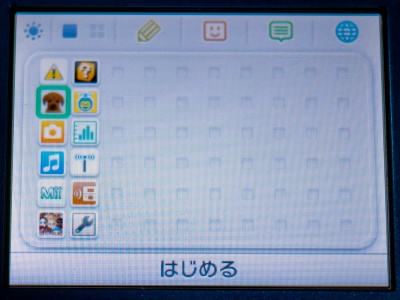
最大で6×10表示になる。
■ソフトアイコンを入れ替える
HOMEメニューに表示される内蔵ソフトなどのアイコンは、動かすことが可能。
タッチペンでアイコンを数秒タッチし続けると、移動モードになりスライドさせて他のアイコンと入れ替えができる。
■フォルダ機能
アイコンが置かれていないマスをタッチするとフォルダを作成できる(本体バージョン4.0以降)
ソフトアイコン入れ替えと同じ手順で、フォルダにソフトのアイコンを重ねるとフォルダの中に入れられる。
1フォルダあたり60個までアイコンを入れられる。
■スリープ状態で歩数計になる
電源を入れたまま3DSの蓋を閉じた状態(スリープ)で持ち運ぶと、3DSが歩数をカウントする。記録した歩数は内蔵ソフトの「思い出きろく帳」で確認可能。
100歩ごとに「ゲームコイン」を1枚手に入れられる。一日に入手可能なゲームコインは10個まで、合計300個まで貯めることができる。
貯めたゲームコインは対応ソフトでアイテム購入などで使用できる。
また、nintendogs+catsでは、本体の機能とは別に歩数計機能があり、歩数計機能を呼び出した状態でスリープして歩いた歩数に応じてアイテムを手に入れられる。この場合もゲームコインを入手可能なので、1歩で2歩分うれしい。
■ゲームコインの1日10枚制限を突破する裏技
ゲームコインは100歩で1枚、1日10枚、保有数300枚の上限があるが、1日10枚制限を突破する方法がある。
10枚収集後に本体設定で日付を翌日に変更後、再度日付をもとに戻すともう10枚集められる。これを繰り返せば1日何枚でも集められる。
ただし、日付をいじると「思い出きろく帳」などで一部のデータが消えたりする可能性があるので注意。
■内蔵ソフトの説明書
HOMEメニューで内蔵ソフトのアイコンをタッチすると、左下に「説明書」ボタンが表示される。
取扱説明書は、上下画面ブチヌキのスクロールで見られる上に、スライドパッドをスライド具合でスクロール速度が変わるので非常に見やすい。上画面の方だと見出しや図の一部が少しだけ飛び出している。
■電子マニュアルの閲覧
最近の任天堂製のタイトル(スーパーマリオ3Dランド、マリオカート7、新・光神話パルテナの鏡など)では紙資源の消費を抑えるために説明書が付属せず、内蔵ソフトと同様の電子マニュアルが導入されている。
閲覧方法は内蔵ソフトと同じく、ソフトのアイコンをタッチ後「説明書」ボタンを押すだけ。
■マルチタスクで出来ること
3DSソフトや内蔵ソフトを起動中にHOMEボタンを押すとソフトを中断してHOMEメニューに戻れる。
ソフト中断中には以下の機能が使用可能
・画面の明るさ調整
・ゲームメモの起動
・フレンドリストの確認、登録
・お知らせリストの確認
・説明書の閲覧
・写真撮影(メニュー画面でLRボタン)
・インターネットブラウザ
■DSソフトをドットバイドットで起動
ニンテンドーDSソフトは、下画面ではフルスクリーン、上画面では左右黒帯付きで起動する。
拡大表示しているので、ソフトによっては滲みが見られる場合がある。
SELECTボタンか、STARTボタンを押したままDSソフトを起動し、ゲームが起動するまでボタンを押したままにしておくと、DSソフトの解像度のまま起動する。当然ながら、解像度が低いので黒枠がつく。


■DSソフトをスライドパッドで操作
DSソフトは十字キーの代わりにスライドパッドでも操作可能。
ただし、アナログ入力には対応しないので、8方向にしか反応しないし、少し傾けても大きく傾けても同じ。
■DSソフトの照度調整
3DS用ソフトはHOMEボタンを押したあとで中断し、そのままHOMEメニューを使用できるが、DS用ソフトは中断機能に対応していない。
照度調整をするときは、HOMEボタンを押して終了メニューを出した状態で「STARTボタンを押しながら十字キー」で調整できる。
START+↑ボタン:明るさ+1
START+↓ボタン:明るさ-1
START+→ボタン:省エネモードON
START+←ボタン:省エネモードOFF
■海外版DSソフト、3DSソフト
3DSから、地域ごとに制限が設けられたため、日本仕様の3DS本体では海外版の3DS用ソフトをプレイできない。
DS用ソフトではその制限を受けないので、海外版のDSソフトも日本仕様の3DS本体でプレイ可能だ。
■電源ボタンの挙動
HOMEメニューや内蔵ソフトでは、電源ボタン長押しをしないと動作しないが3DSソフトの場合は、押した瞬間にゲームが終了し、電源を切るかスリープにするか確認する画面が出る。
HOMEボタンよりも押しやすい位置にあるのに確認なしで終了するのはちょっと不親切な気がする…。
■すれちがい通信後のアイコン
すれちがい通信をしたソフトのアイコンの右下に丸印がつく。
ソフトを起動して受信したデータを確認したら印は消える。
なお、ソフトごとに一度に受信可能な数が決まっており、例えばnintendogs+catsなら10件、レイトン教授と奇跡の仮面なら64件受信可能。その件数を越えると受信できなくなるので、一旦ソフトを起動する必要がある。
■ニンテンドーゾーンが使用可能だとアイコンが目立つ
ニンテンドーゾーンが利用可能な場所でHOMEメニューをひらくと、ニンテンドーゾーンのアイコンの周りが波打つようになる。
■HOMEメニューでマイクに息を吹きかけると上画面が変化する
HOMEメニュー画面で、マイクに息を吹きかけてみよう(マイクはSTARTボタン右下の穴)
どういう変化があるかは実際に試して確認しよう。ソフトごとに挙動が変わる。
■3D機能OFFでグラフィック向上
一部の3DSソフトは、2D表示にすることでグラフィックが向上する。
ただし、本体右側の3DボリュームでOFFにするのではなく、ソフトのオプションでOFFにする必要がある。詳しくは該当ソフトの説明書参照
■スタートボタンとセレクトボタンは同じ機能
3DSソフトでは、スタートボタンとセレクトボタンは同じ機能が割り当てられている。
それなのにボタンが2つに分かれているのはDSソフトやバーチャルコンソールの互換性維持のため。
■タッチペンは伸びる
付属のタッチペンは伸縮式で、伸ばすことができる。
そんなの当然だと思われるかもしれないが、ごくまれに知らない人がいてびっくりする。
2.Miiスタジオ
■Miiの回転
Mii作成中にL/Rボタンを押すとMiiが一回転する
回転中にもう一度ボタンを押すと回転が止まる。
横顔を見ながら調整するときに便利。
■WiiからMiiを受け取る
Wiiの似顔絵チャンネルで「A→B→1→2(長押し)」の順に押すと「ニンテンドーDSと通信」メニューが表示されるようになる。
この状態で3DSのMiiスタジオと通信すればMiiを受け取られる。
■MiiをQRコードにしてやりとり
「QRコードを作る」を選ぶと、Miiの情報が入ったQRコードをSDカードに保存できる。
生成したコードは「QRコードを読み取る」で取り込める。
SDカードをサイトに掲載したりメールに添付すればネット経由でのやりとりが可能。
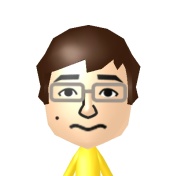
私の顔。かなり似てると思う。
■スペシャルMiiを受け取る
公式サイトやポスターなどで有名人のスペシャルMiiを配信していることがある。
通常のMii同様、「QRコードを読み取る」で取り込める。
スペシャルMiiはズボンが金色。
■Miiを移動する
下画面で「えらぶ」を選択し、Miiの一覧を表示させるとタッチペンで移動できる。
10人のMiiが入る部屋が10個あり、他の部屋に移動させることも可能。
他の部屋に移動させるには3つの方法がある。
・タッチしたままLRボタンを押す
・画面端に持っていく
・画面上部の部屋一覧に持っていく
■MiiをすれちがいMii広場に移動
Miiスタジオは100体までMiiを保存できる。
減らしたい場合は、Miiを選んでYボタンを押すと、すれちがいMii広場に移動できる。
すれちがいMii広場から戻すことも可能。
■Miiが会話する
Miiスタジオを起動したまま放置していると、Mii立ちが歩きまわり、居眠りしたり会話をしたりする。
3.ARゲームズ
■ステージが増える
順番にプレイしてクリアしていくと、ショップが出現し、新しいモードがプレイ出来るようになるが、ゲームコインが必要。
■お絵かきの操作
Xボタンでメニューを開く
Bボタンで消去画面
Aボタンでキャラクタがジャンプ
スライドパッドでキャラクタ移動
L/Rボタンで撮影
■フリー釣りの隠しキャラ
たまにジュゲムが現れてゲッソーを釣る
UFOも出る。
■地球儀を壊す
ゲームコインで購入できる地球儀は、Aボタン連打で壊せる。
4.顔シューティング
■スクリーンショット
クリアしていくとスクリーンショットを撮る機能が追加される。
LRボタンで撮影できる。
■ファイナルステージボス攻略
ラケットは1発ずつ撃って確実に攻撃
ボスの回転方向とレーザーの反射方向は逆
アフロは撃っちゃダメ
5.3DSカメラ
■素早く写真を撮る
3DSカメラを起動しなくても、メニュー画面でLかRボタンを押せば撮影モードになる。
他のソフトを起動したままでも撮影モードは起動可能だが、写真を見るためには3DSカメラを起動する必要がある。その場合は他のソフトを終了させることになる。
■カメラの起動を画面を見ずに確認
外部カメラのそばに小さな穴があるが、これは外部カメラが起動したときに光るランプになっている。撮影可能な状態になっているとこのランプが赤く点灯する。
おそらく盗撮を防止するための配慮だろう。同じ理由で、音量0でも、ヘッドホン使用中でも、本体スピーカーからシャッター音が出る。音は結構でかい。
■写真は3001枚以上SDカードに保存できない
大容量SDカードを使っても、SDカードに保存できる写真は3000枚が上限。
大量に撮るのであればパソコンでバックアップを取っておこう。
■3DSカメラで撮影と閲覧はYボタンで切り替え
Yボタンを押すと撮影モード←→閲覧モードの切り替えが可能。
■不思議カメラで心霊写真が撮れる
「不思議カメラ」で撮影すると、ランダムでさまざまな加工が施された写真が撮れるが、たまに不気味な顔が宙に浮いた状態で写る。
これは外側のカメラの画像に、加工された内側のカメラの画像が合成されたもの…ようするに自分の顔だ。悪趣味すぎる。
■ボイスシャッター
セルフタイマーで「声で」を選ぶと、「OK」と言ったタイミングでシャッターが切られる。
■水準器
撮影時に十字キーの下を押すと上画面に地面と並行になる線が出る。
この線にあわせて撮影すると斜めの写真にならずに済む。
■日付ごとに写真をまとめる
写真が大量にたまると見づらくなるが、日付フォルダをタッチすると、その日の写真をまとめられる。
また、画面内の+と-を押すか、スライドパッド上下で一覧に表示する件数を増減することが可能。
■3D写真をパソコンで見る
こちらの記事参照
■巨大Miiと撮影
通常のARカードだとせいぜい手のひらサイズのMii写真しか取れないが、クラブニンテンドーのグッズ「等身大MiiさつえいARカード」を使うと、人と並んで立つぐらいの大きなMiiと撮影できる。
6.すれちがいMii広場
■Rボタンでメッセージ早送り
「ピースあつめの旅」「すれちがい伝説」のメッセージはRボタンで早送りできる
■すれちがい伝説はMiiの色でまほうが変わる
すれ違ったMiiが勇者として戦う「すれちがい伝説」では勇者が「まほう」を使えるが、それぞれのMiiに設定された好きな色で魔法の効果が変わる。
青は水で攻撃、赤は炎で攻撃、黒は暗くするなど。
また、盾を持った敵は同じ色の勇者で攻撃すると盾を壊せる。
■コインで雇える勇者はイヌかネコ
すれ違いをしなくても、ゲームコインでさすらいの勇者を雇うことができる。


設定画面で犬派か猫派か選べるが、選んだ方の動物が勇者として登場する。
勇者レベルは1か2。
■さすらいの勇者レベル判定
さすらいの勇者はレベル1か2だが、顔の色で区別がつく
黒がレベル2、白がレベル1
■勇者のレベルはすれ違った回数で決まる
すれ違いでは、通常はレベル1の勇者が助けに来る。
同じ人と複数回すれ違うと、勇者レベルが回数に応じてあがりより強力な攻撃ができる。
勇者のレベルは最大7
■Xボタンで「Miiを見る」
すれ違ったMiiの情報を見る場合は、十字キーかスライドパッドでMiiを選んだあと、Aボタンを1回押してメニューを開き「Miiを見る」でAボタンを押す必要がある。
Xボタンで直接「Miiを見る」を開くことも可能。ボタン操作が一つ減る。
■すれ違い後、ゲームをせずに次のすれ違いをしたらダメ
すれちがいMii広場にすれ違った相手のMiiが遊びに来るが、そのまま「ピースあつめの旅」「すれちがい伝説」をプレイした方がいい。
ゲームをプレイする前に、次にすれ違ったMiiを迎え入れると、前回以前にすれ違ったMiiとみなされ、ピースをもらったり勇者に加わったりしてくれなくなる。
(以前のバージョンでは一旦ソフトを終了する事も出来なかったが、現在はソフトを終了してもMiiがキープされるようになった)
逆に言えば、次にすれ違ったMiiを迎え入れない限りは、すれ違ったMiiをキープできるので、すぐにプレイできない状況でも、最大10人+10人のMiiをストックしておく事ができる。
■スペシャルMiiとすれ違う
ゲームイベント会場等で、特別なスペシャルMiiとすれ違う場合がある。
通常のMiiとの違いは、ズボンの色。スペシャルMiiは金色のズボンを履いている。
いつの間に通信で配信される場合もある(発売1周年で任天堂岩田社長のMiiが配信された)
なお、スペシャルMiiもすれちがい伝説で勇者として活躍してくれる。
■すれちがい伝説で歴代勇者を使う
すれちがい伝説IIから、コインを消費(勇者レベル+2枚)して歴代勇者を1回につき3人まで雇えるようになった。
雇ったあとでメニューに戻り、すれちがい伝説(初代の方)をプレイすると、その歴代の勇者でプレイできる。
■「仲間のくすり」はお得
すれちがい伝説をクリア後にプレイできるすれちがい伝説IIでは、帰った勇者を3人呼び戻す「仲間のくすり」が8コインで使用可能。
8コインはレベル6の歴代勇者1人分なので、レベルの高い歴代勇者を複数使用している場合は、普通に雇うよりも仲間のくすりのほうがお得。
■裏伝説での効率的な帽子の集め方
すれちがい伝説IIクリア後に裏伝説に挑戦できる。
途中が5つに分岐していて、それぞれ2回ずつクリア、合計10回クリアしないと帽子をコンプリートできない。
また、最後の「やみの城」での帽子集めは3回分でいい。
4周目以降は、分岐部分をクリアして、やみの城に到達したら「冒険をあきらめる」でスタート地点に戻るとやみの城の強いボスと戦わなくて済む。
ただし、お祝いリストの「すれちがい伝説Ⅱ裏伝説を10回クリアした!」がゲットできないので注意。
■広場にすれ違った覚えのないMiiがいる
マリオカート7などで対戦したMiiもすれちがい広場に出現する。
通常のすれ違いMiiと違い、すれちがい伝説の勇者としては使えない。
7.思い出きろく帳
■データは削除不可能
「毎日のきろく」に3DS本体を持ち歩いた歩数と、プレイしたゲームのプレイ時間が毎日記録されるが、データは削除できない。
「ソフト図鑑」でそれぞれのソフトの合計起動時間、起動回数が閲覧できる。こちらは削除可能。
たとえばあるソフトを10時間プレイ後、「ソフト図鑑」で削除して再度そのソフトを1時間プレイすると、「毎日のきろく」から過去のデータを拾ってくるので11時間プレイした情報がソフト図鑑に載る。
対象は3DS内蔵ソフト、3DSソフト、DSソフト全て。しかも毎日のきろくは10年分の記録を想定している。子どもがどれぐらいゲームをしているのか把握したい親御さんにはありがたい機能と言えるだろうが、こっそりギャルゲー族には危険な仕様。
■タッチし続けると並び替え可能
ソフト図鑑ではHOMEメニュー同様にソフトの並び順を変えられる。
ランキングをもとにソートする機能があると便利なのだが…、アップデートで対応しないかな。
8.ニンテンドー3DSサウンド
■好きな音楽を聞く
パソコンで作成したMP3ファイルやAACファイルをSDカードの適当なフォルダに入れておくと、ニンテンドー3DSサウンドで聞ける。
アーティスト別にフォルダを作成し、さらにその中にアルバム別にフォルダを作っておくと選曲しやすい。
ヘッドホンを接続しておけば本体を閉じた状態でも聞くことができる。
なお、1曲もSDカードに入っていない状態だと、録音して遊ぶ機能だけしか使えない。
■ビジュアライザー変更
画面中央のヒモを下に引くと上画面のビジュアライザーが切り替わる
波形表示や、エキサイトバイク、シューティングゲーム風、プレイやん、ゲーム&ウォッチ、時計、スライドショーなどが選べる。
時計はその曲の再生開始時刻と終了時刻が青色で表示される。
■パーカッションで合いの手を入れる
Lボタン、Rボタンでパーカッション音をかぶせることが出来る。
愛の手はドラム音やタンバリン、犬猫の鳴き声、マリオジャンプ音、コイン取得音などから選べる。
ビジュアライザーの画面に変化が出ることもある。
パーカッションによっては押しっぱなしや同時押しで変化が出ることもある。
本体を閉じたままでも有効なので、邪魔に思った場合は、OFFにしておくといい。
■1UP音
パーカッションをコイン音にして、100回Lボタンを押すとマリオが1UPするときの効果音が出る。チャラリラリラ。
■リフティングゲーム
ゲーム&ウォッチ風のリフティングゲームのビジュアライザーはスライドパッドでキャラクタを操作できる。
また、シューティングゲーム風のビジュアライザーも自機操作が可能。
■ボタンで操作
A:停止/再生
B:曲リストに戻る/上のフォルダに戻る/音程、ピッチリセット
XY:パーカッション切り替え
LR:パーカッションを鳴らす
十字キー上下:ビジュアライザー切り替え
十字キー左右:前の曲/次の曲
スライドパッド:一部ビジュアライザーで操作
■すれちがい機能
曲を再生中に「お気に入り」をタッチし「すれちがい」にいれておいて、すれちがいをONにしておくと、すれちがい通信で曲名とアーティスト名のやりとりが可能になる。
すれちがった相手のデータがすれちがいヒットチャートとして記録され、相性診断もできる。
9.フレンドリスト
■DSのフレンドリスト機能との違い
ネット対戦やネット経由での情報の送受信をする場合は、フレンドリスト機能を使ってフレンドコードを交換する必要があるのはDSと同じだが、仕様が変わった。
DSでは、ソフトごとにフレンドリスト、フレンドコードが独自に設定されていたが、3DSでは本体の機能としてフレンドリストが搭載されたため、ソフトごとにフレンドコードの遣り取りをする必要がなくなった。フレンドは100人まで登録できる。
フレンド登録すると相手がオンラインかどうかが、今何をプレイしているのか、お気に入りソフトが何なのか等が分かるようになる。これは設定で通知させなくすることも可能だ。お気に入りソフトをどれにするか迷ったら、「安全に使用するために」をお気に入りソフトにすると、「常に安全に気を配っている人なんだ」と友達から尊敬されるようになる。
■「みんなにひとこと」の更新
フレンドリストで、「みんなにひとこと」が更新された人はカードの上にオレンジ色の丸がつく。
10.バーチャルコンソール
■ゲームボーイソフトをレトロな画面で
バーチャルコンソールのゲームボーイソフトは、「LとRを同時に押しながらYボタンを押す」と、黄緑色で残像が出るゲームボーイの液晶風の画面になる。
また、スタートボタン(もしくはセレクトボタン)を押しながら起動すると、解像度がゲームボーイと同じサイズになり、ゲームボーイ本体風の枠が出る。ごくわずかだが3D対応で、液晶が本体より少し奥に見える。

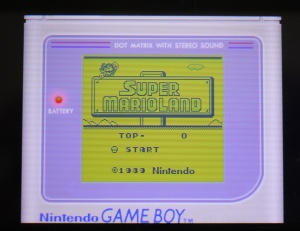
左側のバッテリランプもちゃんと本体のバッテリ残量と連動している。
■ゲームギアソフト設定
バーチャルコンソールのゲームギアソフトは、「画面モード」「本体カラー」「残像」「パフォーマンス」「ボタン配置」を設定できる。
設定画面は下画面をタッチすると出てくる。
11.Nintendo eShop
■あとから受信する
ダウンロードソフトの購入時に今すぐ受信と、あとから受信を選べる。
あとから受信するを選んだ場合は、Wi-Fi環境下でスリープ中にダウンロードする。
あとから受信できるのは、同時に10本まで。
■あとから受信の進捗確認
ダウンロード中は点滅したプレゼントアイコンになる。
タッチすると現在何%ダウンロード済みか表示される。
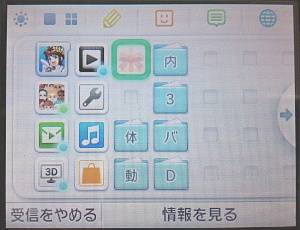
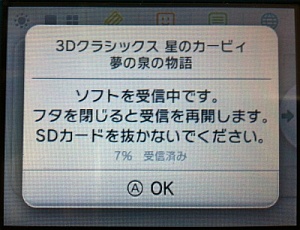
この画面を眺めていてもダウンロードはしないので注意。ダウンロードするのは本体を閉じてスリープしている間だけ。
■気になるソフト登録
eShopに並ぶソフトは気になるソフト登録が可能。
未発売のタイトルを気になるソフトに登録しておくと、発売日をすぎてからeShopにアクセスした時に、通知が出る。
その際、ダウンロードソフトの場合はすぐに購入画面を開くことができて便利。
登録できるのは最大100本。
■体験版ソフトの起動回数制限
体験版ソフトは起動回数が制限されている。
この回数はソフトを削除して再ダウンロードしても回復しない。
ただし、ソフトを終了しなければ回数が減らないのでスリープモードを活用すれば長期間楽しむことができる。
■クラブニンテンドーID登録
eShopの設定画面でクラブニンテンドーのIDを登録できる。
登録するとキャンペーンに参加したり、ダウンロードソフトのプレイ後アンケートへの回答でポイントを得たりできるようになる。
1人のクラブニンテンドーIDで8台までの3DSに登録できる。
逆に1台の3DSに登録できるクラブニンテンドーIDは1つだけ。
12.いつの間に交換日記
■日記を描くごとに機能が追加される
最初はできることが少ないが、日記を何度か書いていくうちに機能が増えていく
・写真貼り付け
・飛び出すペン
・びんせんデザイン変更
など
■日記の再生速度を変える
筆跡の通りに日記が書かれていくが、その速度はスライドパッドを左に倒すと遅く、右に倒すと早くなる。
■L/Rボタンで移動
日記一覧画面ではスライドパッドでスクロールできるが、L/Rボタンだと、次の未読日記まで一気にスクロールするので非常に便利。
■特殊なびんせんを入手、配布
特定のソフトを持っている人に対してだけ、開発者などから日記が届くことがあり、その時だけの特別なびんせんが使用されている。
受信したびんせんは自分でも使用可能になり、それを使って日記を描くと、受け取った人もそのびんせんが使用可能になる。
■うまく絵を描くコツ
反則だがトレースしてしまえば楽。
写真を貼り付けて、それをなぞるように描いたあと写真をはがせばいい。
通常ペンで下描きをしたあとで、飛び出すペンで清書するのもいい。
■赤ペンと青ペンを使う
これも反則だが3DS本体のゲームメモ機能(メインメニューの上部)では赤ペンと青ペンが使える。
ここで色つきのお絵かきしたあとで写真として保存し、その写真を日記に貼り付けよう。
■スタッフロールを見る
300通ほど受信するとスタッフロールが見られる。
■タイムスタンプ日記の開封日
7日先までの日付を指定して送信できるタイムスタンプ日記は、時計の針がついたデザインになっている。
1日ごとに45度進むので、45分の位置に針があればあと2日、30分の位置ならあと4日であることがわかる。
■岩田社長から受け取った日記に謎の音声が…!?
2012年4月配信の岩田社長の日記(ニンテンドーダイレクトの告知)には謎の音声が付いている。
音声書き出し機能でSDカードに取り込み、3DSサウンドで逆再生するとちゃんと聞こえる。
13.トラブルシューティング
■ARカードを紛失したら?
本体にARゲームズなどで使用するARカードが6枚付属しているが、これを紛失した場合は、任天堂のサイトからpdfファイルをダウンロードして印刷すればいい。
ただし、光沢のある紙だと反射で認識が悪くなり、薄い紙だと曲って斜めになってしまうことがあるので光沢の無い厚紙に印刷するといい。
印刷が面倒なら注文するという方法もある。部品販売のご案内のページから注文可能。送料込みで500円だ。この値段なら、消耗品と考えて雑に使ってもいい感じ。
■SDカードが認識しない、書き込めない
電源を入れたままSDカードを抜き差しするとSDカードを正常認識しないことがある。
nintendogs+catsで歩数計が起動できないのはこれが原因の可能性がある。
認識しない場合は、一旦電源を切って、挿し直すといい。
SDカードの禁止スイッチがLOCK側になっていると書き込みできないので注意。
■SDカードの容量が足りない
パッケージに2GBのSDカードカードが付属しているが、本体は最大32GBのSDカード(SDHCカード)に対応している。
※現在のところ、SDXCカードには対応していない
容量不足を感じたら交換すると良い。
交換手順は以下のとおり
1.3DS本体の電源を切る
2.SDカードを抜く
3.パソコンにSDカードを接続(カードリーダ等を使用)
4.SDカード内の「DCIM」フォルダと「Nintendo3DS」フォルダをデスクトップ等にコピー
5.新しいSDカードをパソコンに接続
6.「DCIM」フォルダと「Nintendo3DS」フォルダを新しいSDカードにコピー
7.新しいSDカードを3DS本体に戻す
■SDカードへのアクセスが遅い
付属のSDカードはあまり読書速度が早いタイプのものではないので、高性能なSDカード(SDHCカード)に交換すると良い。
SDカードへのアクセスが頻繁なソフトでは起動やセーブの速度が向上する。
SDHCカードはスピードクラスの表記があり「Class10」が一番早い。ただし、同じClass10でもメーカーごとに速度差がある。
SandiskのExtremeや東芝の超高速タイプ(白)あたりが高速。そこそこの速度で値段が安いのはTranscendあたり
16GBの任天堂純正SDHCカード「RVL-A-SD5」はClass4で遅い。
■タッチパネルが反応しないときの起動方法
何らかの原因でタッチパネルが異常動作をするようになった場合は、設定画面で補正が可能だが、異常動作が原因で設定画面に入れない可能性がある。
その場合は電源を切ったあとで、「Lボタン+Rボタン+Xボタンを押しながら電源を入れる」と、補正画面が最初に立ち上がる。
■スライドパッドが反応しないときの起動方法
何らかの原因でスライドパッドが異常動作をするようになった場合は、設定画面で補正が可能だが、異常動作が原因で設定画面に入れない可能性がある。
その場合は電源を切ったあとで、「Lボタン+Rボタン+Yボタンを押しながら電源を入れる」と、補正画面が最初に立ち上がる。
■バッテリの持ちが悪い
以下の方法でバッテリ切れまでの時間稼ぎができる。
・メニュー画面左上の明るさ調整で暗めにして、省エネモードをONにする。
・無線LANを使用しない場合はスイッチでOFFにする。
・3D機能をOFFにする
■すれちがい可能人数が99件になった
マリオカート7は10人、スーパーマリオ3Dランドは3人とすれちがい可能人数の上限が決まっているが、何かの拍子に99人になってしまうことがある。
本来の上限数を超えてすれちがうと、すれちがいデータが取り込めないなどの不具合が出る。
一旦、そのソフトでのすれちがい通信を削除して再設定するといい。
すれちがい通信の削除手順は以下のとおり
本体設定→すれちがい通信管理→ソフトのアイコンをタッチ→すれちがい通信をやめる
■海外版3DSを国内で使用しても問題ない?
無線機能が搭載された機械は、「技適マーク」が付いていないものを国内で使用すると違法扱いになる。
海外版3DSの表面に技適マークはついていないが、底面のバッテリ蓋を外すとちゃんと技適マークを始めとした各国の承認マークが付いている。購入した国以外で遊んでも問題ないようだ。
関連記事:
裸眼立体視のできるニンテンドー3DSを2010年度に発売
ニンテンドー3DSと一緒に買いたいアイテム
ニンテンドー3DSの立体写真をパソコンで見る方法
100個以上のWiiの裏技、小技を一挙公開
2011年03月06日:ニンテンドー3DSの追加出荷は競争率低い?
2011年02月26日:ニンテンドー3DSの立体写真をパソコンで見る方法
最新記事
2025年06月28日:任天堂株主総会レポート 2025
2025年06月13日:任天堂の決算情報と初動売上から、Switch2が普通に買える時期を予測する
2025年06月07日:Switch2発売に寄せて:信頼の延長線上にある静かな革命
2025年01月27日:指宿に行って砂風呂に入ってイーブイを探した
2025年01月17日:Switch2予告映像を細かすぎる部分まで読み取ってみた
2025年01月15日:軽い気持ちで買ってみたルービックキューブが深い沼だった
2024年12月19日:ニンテンドーミュージアムと丸福樓に行ってきた
2024年07月10日:任天堂とアクセシビリティ
2024年06月28日:任天堂株主総会レポート2024
2024年06月16日:10年ぶりにテレビ周りを刷新した話

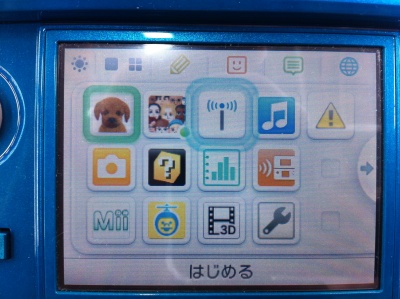

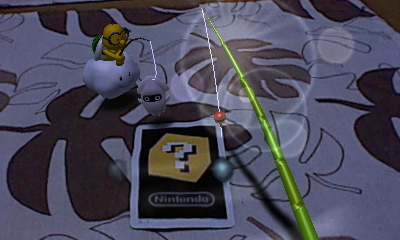

![TOSHIBA SDHCメモリカード Class10 16GB SD-AX16GWF [フラストレーションフリーパッケージ(FFP)]](http://ecx.images-amazon.com/images/I/41lC5kO68OL._SL160_.jpg)
![Transcend SDHCカード 16GB Class10 永久保証 [フラストレーションフリーパッケージ (FFP)] TS16GSDHC10E](http://ecx.images-amazon.com/images/I/41HhhTcP0bL._SL160_.jpg)
コメント
「DSソフトの照度調整」の項目の省エネモードの切り替えが両方ONになってますよー。それはそうと とても分かりやすいまとめをありがとうございます。助かります!
投稿者 : あなたのファンより | 2011年03月05日 06:02
ご指摘ありがとうございます!
訂正しました
投稿者 : あれっくす | 2011年03月05日 06:14
役立つまとめありがとうございます!
一点、細かいですがリージョンがついたのはDSiから、ですね。海外のDSiソフトは日本版3DSで動かないと思います。
投稿者 : 1ファン | 2011年03月05日 11:10
歩数計はDSを手で振っても貯まるんで、コイン集めはそっちの方が早いっていう小技
投稿者 : 静 | 2011年03月05日 11:10
いちばん最後の奴は気が利いてますね
投稿者 : ザッカイ | 2011年03月05日 12:18
これは非常にありがたい小技ですね!特にコレ↓
「安全に使用するために」をお気に入りソフトにすると、「常に安全に気を配っている人なんだ」と友達から尊敬されるようになる。
さっそくお気に入りに登録してきます
投稿者 : あ | 2011年03月11日 02:06
すごい役にたちます。!!(・∀・)!!
投稿者 : 匿名 | 2011年06月10日 22:00
315→15に減りました
どうすればいいですか?
投稿者 : -wazu- | 2011年06月21日 20:37
はじめまして、突然すみません。
ひなっちです。
3DSを最近買って、こちらがとても詳しく
書かれているので、
トラックバックも詳しくないのですが・・
URLを貼らせていただいたのですが、
リンクをしたいのですが、どこでリンク登録
できるか分からなく、
ほんとに申しわけありません!
このコメントも入るかわかりませんが、
また、来させていただきます!
投稿者 : ひなっち | 2011年06月22日 18:26
やはり、上手くいかないみたいなので、
また来ます^^
投稿者 : ひなっち | 2011年06月22日 18:30
こんばんは!
また勉強しにきました。
今日は3DSに入ってるMiiを載せたんですね・・
でも、このブログ画像みたいにキレイ載せられ
ないいんですよ・・
また勉強しにきま~す!
投稿者 : ひなっち | 2011年06月24日 18:15
けっこうやくにたちました。ありがとうございました。
投稿者 : あれぴー | 2011年07月02日 13:47
けっこうやくにたちました。ありがとうございました。
投稿者 : あれぴー | 2011年07月02日 13:49
全部試してみました。
ですが!
全て完全 完璧に
出来ていました!
投稿者 : 日本最高 | 2011年07月09日 09:02
思いで記録消せますよ。
右下のごみ箱で
投稿者 : ぽぽぽぽーん | 2011年07月09日 16:32
もし出来たらゲームの裏技も書いて
下さい!
あと、僕
3DSでコメントしてまーす^∀^
投稿者 : aaaaaaaaaaaa!!!!!!! | 2011年07月27日 18:37
すごいですねーー
あとここの裏技見つけた!
ここのページのタイトルロゴを
長押しすると
ロゴの色がかわります!
(PCでは未検証、3DSでは確認)
投稿者 : aaaaaaaaaaaa!!!!!!! | 2011年07月27日 18:52
いい忘れていましたが
このページの裏技は時々失敗します。
(読み込みの失敗?оцо)
投稿者 : aaaaaaaaaaaa!!!!!!! | 2011年07月31日 01:27
>すれ違い後、ゲームをせずに終了
この間これをやってしまってその後すれちがったんですが
自分の場合は注意画面が出てそのままゲームをやるか広場に行くかを選ぶことができました。
6月~7月のアップデートで仕様が変わったのかもしれません
投稿者 : nkc | 2011年08月10日 22:37
小技…かどうかは微妙ですが、充電している間は画面輝度が若干上がるようです。
本体を起動して開けたまま充電台に乗せると確かめられるとおもいます。
投稿者 : HAYATO | 2011年08月13日 15:45
インターネットブラウザーの裏技、
任天堂ホームページで公開
されてるゲームのスクリーンショットは、3D表示できる写真がある。
(任天堂ホームページ意外でも、
3D表示できる写真がある)
裏技かな? でも使える¥(оцо)/
ι ι
投稿者 : aaaaaaaaaaaa!!!!!!! | 2011年08月15日 00:21
ビジュアライザーってなんですか?
投稿者 : スライム | 2011年08月18日 22:11
初心者なものでいろいろおしえてください(@∀@)
投稿者 : スライム | 2011年08月18日 22:19
そう言えばDSiにはあったDSiサウンド?「名前忘れちゃった」なんか放置してるとマリオの音楽が流れるやつは3DSはないんですかね?
投稿者 : スライム | 2011年08月18日 22:25
ポケットに入れて歩くよりポシェットとかにいれて歩いたほうが歩数が多くカウントされる、なんかすぐ近くのマックまで行ったら200歩はあったw
投稿者 : コルネーリア | 2011年08月19日 15:06
僕の3DSのメニュー画面が6×20なんだけど どうしてだろう?
投稿者 : ユミッチャ | 2011年09月01日 14:21
地球儀が爆発しただとー!?
投稿者 : アーウィン | 2011年09月04日 10:43
時計でAボタンを押すと、にわとりが出てきた・・・なぜ?
投稿者 : りーたん*♪ | 2011年09月04日 12:19
3dsサウンドの小技。男が歌っている曲のほとんどは声の高さで十字ボタンの上を3回押すと女の声になる。
投稿者 : マグ丸 | 2011年10月07日 09:01
3DSの、コインが、なかなか手に入りません。どうしたら、たくさん、集められますか?
投稿者 : ひなたろう | 2011年10月23日 08:56
3DSサウンドでイヤホンをつけるとスリープでも聴けます
投稿者 : ゴキブリ | 2011年11月01日 22:08
3DSサウンドでイヤホンをつけるとスリープでも聴けます
投稿者 : ゴキブリ | 2011年11月01日 22:08
アンバサタープログラムの会員ですか?ちなみに僕、10歳です!
投稿者 : マリオ | 2011年11月29日 22:06
アンバサタープログラムの会員ですか?ちなみに僕、10歳です!
投稿者 : マリオ | 2011年11月29日 22:06
歩数を1日に300コインをあつめる方法があるんですyーそれは…日付をかえると歩数は減るがためれます。例…2011年を2012年にしてまた2011年にもどす!たさそれだけ
あ!つげ こうたをすれ違い通信でみてけたらよろしくお願いします。
投稿者 : つげ こうた | 2011年12月01日 21:05
このページのロゴを3DSのインターネットブラウザーで長押しするとマリオのブロックになる
投稿者 : つげ こうた | 2011年12月03日 09:19